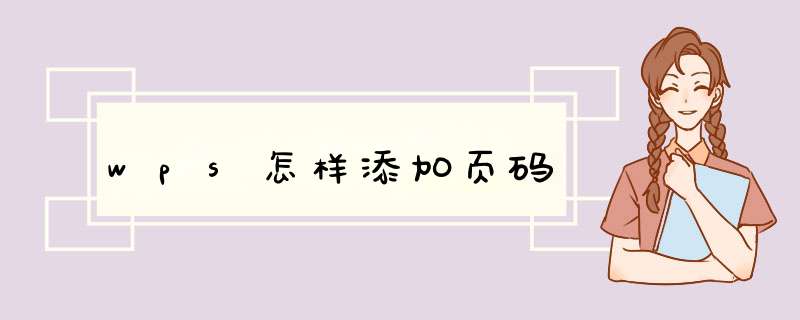
wps添加页码的方法:
首先打开我们需要插入页码的word文档,然后再文档的菜单栏上面寻找“插入”
单击插入,然后在插入的子菜单栏上面找到“页码”
在页码这里我们看到是可以在分解出下一级菜单的,而在这一级菜单里就有很多页码的格式
在下拉菜单里选择我们需要的页码格式,然后单击(以页脚中间为例)
点击插入之后我们就会看到在文档的下面出现页码,在这里有队页码进行编辑的选项,根据自己的需要可进行 *** 作
一般可以选择修改页码,然后可以选择是从本页开始还是整篇文档都插入页码,编辑好了之后就可以了,文档里面就插入了自己想要的页码了,而且是自动排好的,不用我们在手动填入数字了
看了wps怎样添加页码的人还看:
1. WPS演示如何插入页码
2. wps文字怎么加页数
3. wps如何插入页码
4. wps文字如何添加页码
5. wps演示如何设置页码
wps加页码方法如下:
工具:电脑、Windows10。
1、打开软件,在菜单栏中点击插入图标选项。
2、在子菜单栏中,点击页码选项。
3、在样式窗口栏中,点击选择需设置的页码样式。
4、在 *** 作框中,输入页码文本点击空白处即可。
欢迎分享,转载请注明来源:内存溢出

 微信扫一扫
微信扫一扫
 支付宝扫一扫
支付宝扫一扫
评论列表(0条)